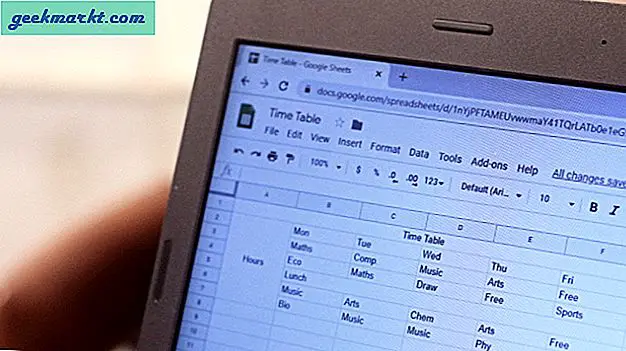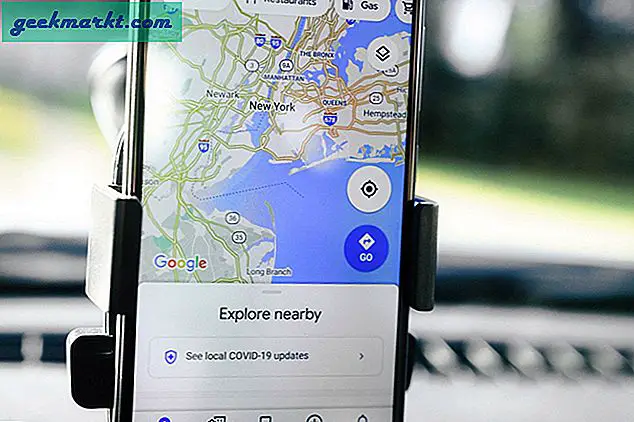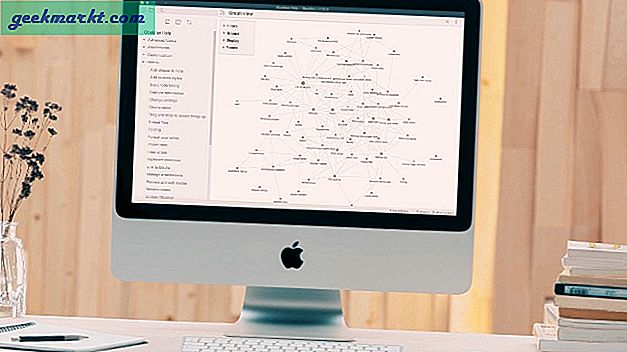En af de bedste funktioner i Windows 10 til spillere er evnen til at streame din Xbox One-konsol til en Windows 10-pc. Denne funktion kan være særlig nyttig, når en anden vil optage fjernsynet, mens du vil fortsætte med at spille din Xbox One.
Vil du finde ud af, hvordan du kan fortsætte med at spille uden at starte kamp om tv'et?
Læs venligst videre. Du er ved at se, hvordan magien sker.
Aktivér Game Streaming på din Xbox One
Du kan gøre det på to måder: 
- Gå til "Indstillinger" på din Xbox One-konsol og aktiver spillets streaming. Vælg "Mine spil og apps", og vælg "Indstillinger" nederst på menuen i venstre panel.
- Brug menuen "Menu" på din controller og vælg "Settings".
Fra menuen "Indstillinger" på din konsol:
- I sidemenuen til venstre vælger du "Indstillinger".
- Markér afkrydsningsfeltet ud for "Tillad spil streaming til andre enheder."
Din opsætning er endnu ikke færdig; det er kun den første del af processen. Vi skal nu få din pc konfigureret til at acceptere spillestreaming fra din Xbox One-konsol.
Få Windows 10 klar til at streame spil fra Xbox One
Først og fremmest skal både din Xbox One-konsol og din computer med Windows 10 være på samme hjemmenetværk.
- Naviger til og start Xbox-appen på din Windows 10-computer.
- Log ind på Xbox-appen, hvis du ikke tidligere har gjort det.

3. Vælg "Connect" i venstre sidepanel.

4. Opret forbindelse til din Xbox One ved at tilføje din konsol; Klik på "Tilføj enhed" øverst i højre hjørne.
5. Når du ser din Xbox One-konsol opført, skal du vælge den og oprette forbindelse.
6. Vælg "Stream".
Vedhæft din Xbox Controller
Bemærk, at jeg ikke sagde, at vedhæfte din Xbox One- controller. Du kan også bruge en Xbox 360-controller, når du spiller spil streamet fra din Xbox One til din pc. Enten vil arbejde!
- Du kan bruge Xbox One-controlleren til din pc via et USB-kabel.
- Alternativt kan du bruge en Xbox 360-controller trådløst, så længe du har den trådløse dongle, der følger med den.
Nu hvor din Xbox One-konsol og din Windows 10-pc er forbundet, kan du spille videre!